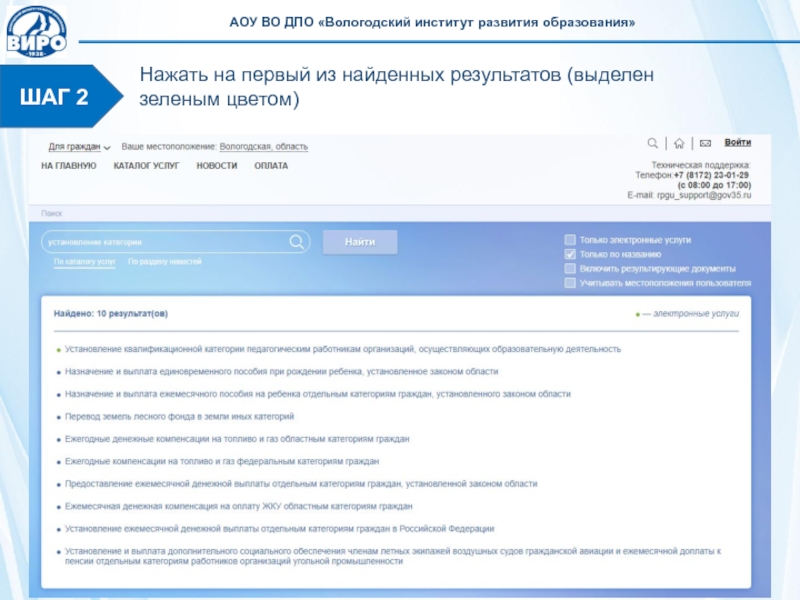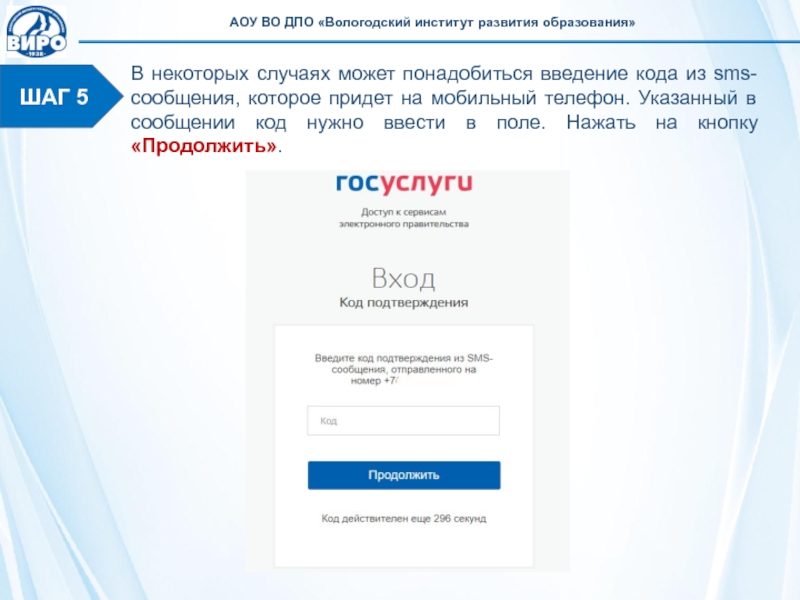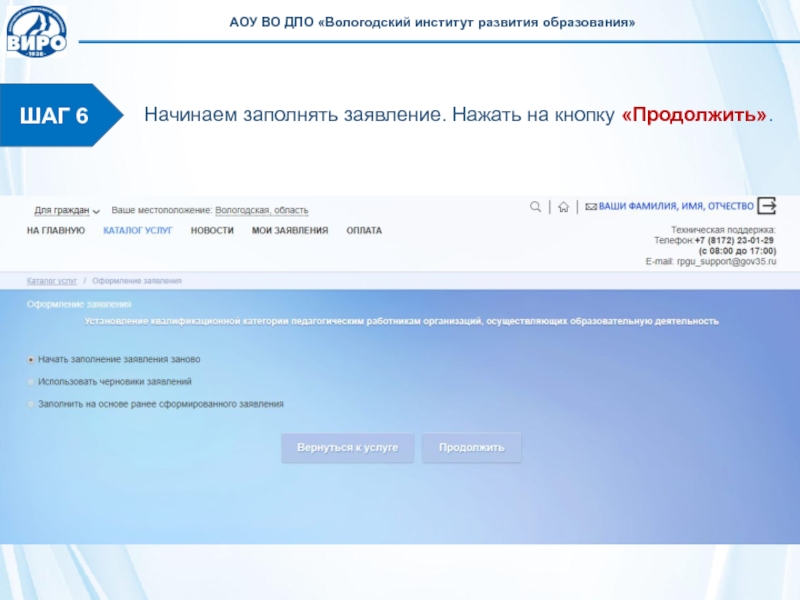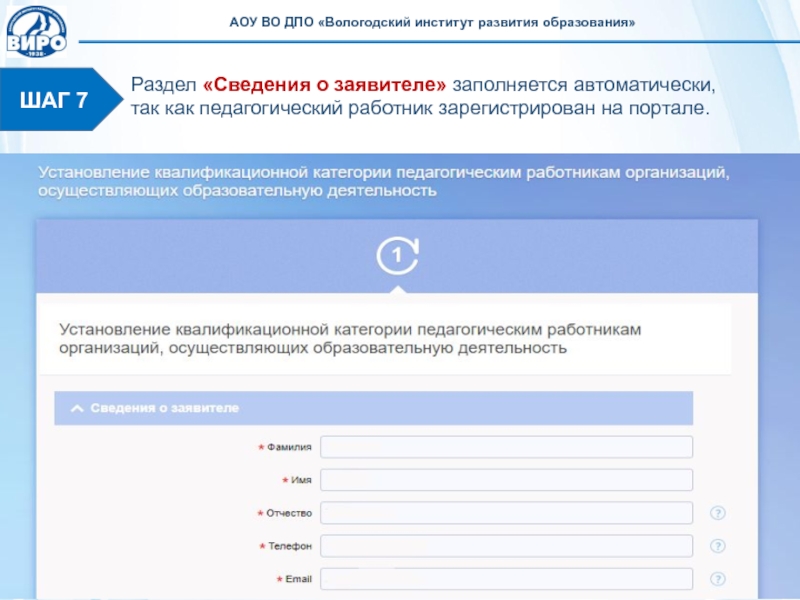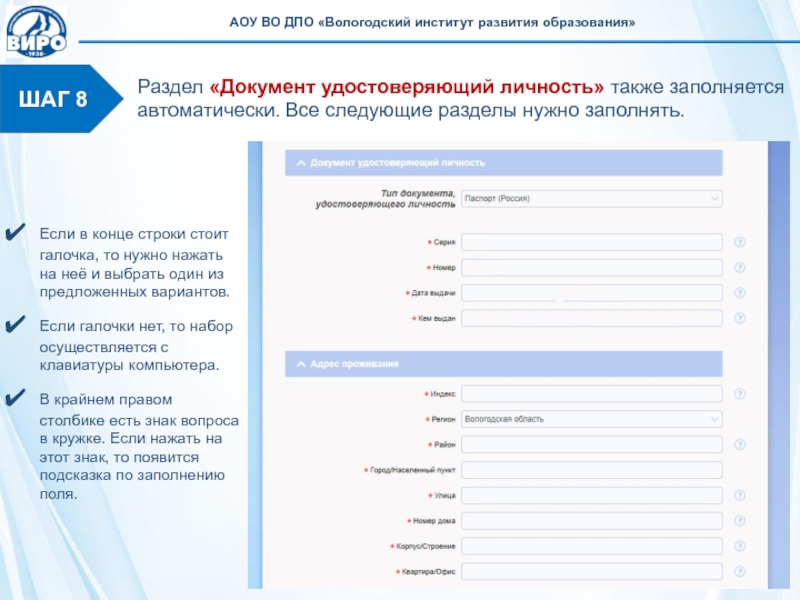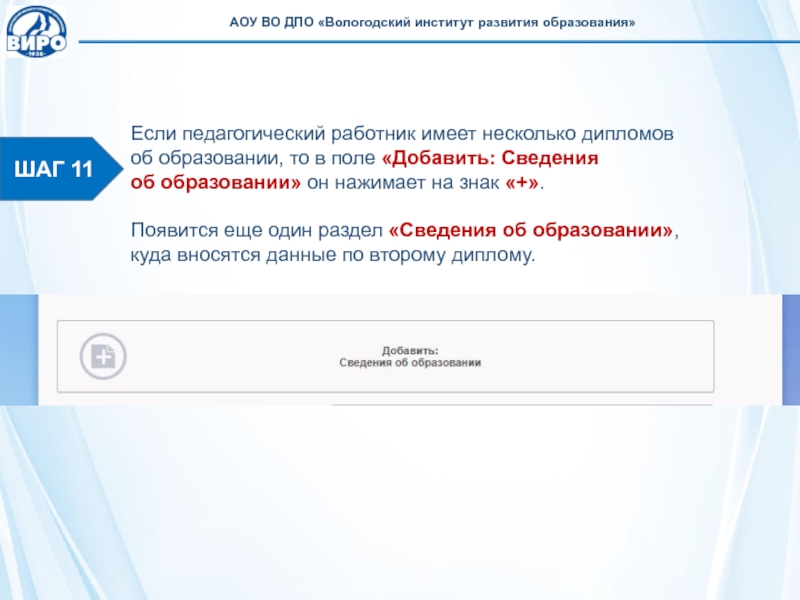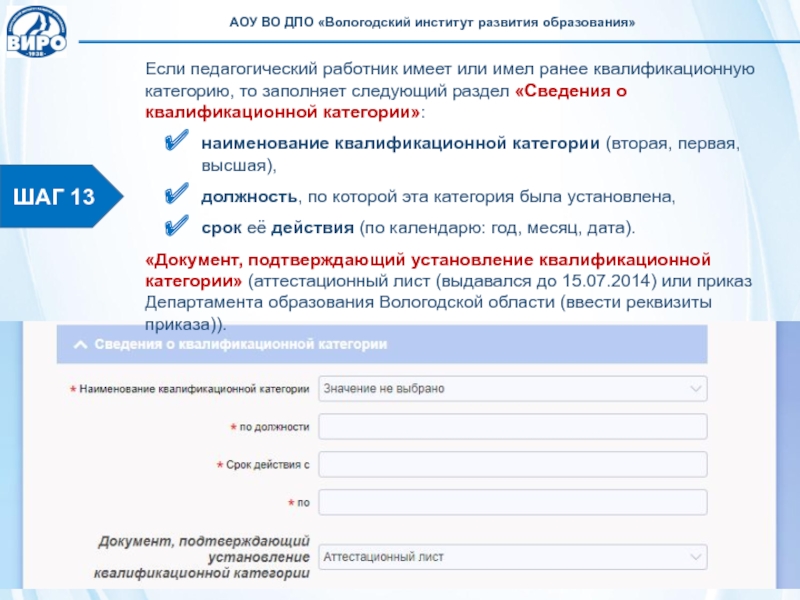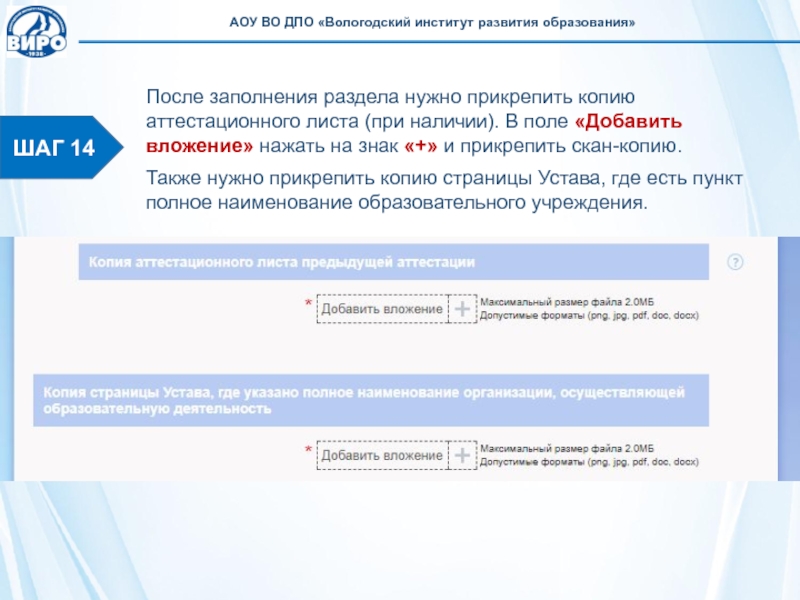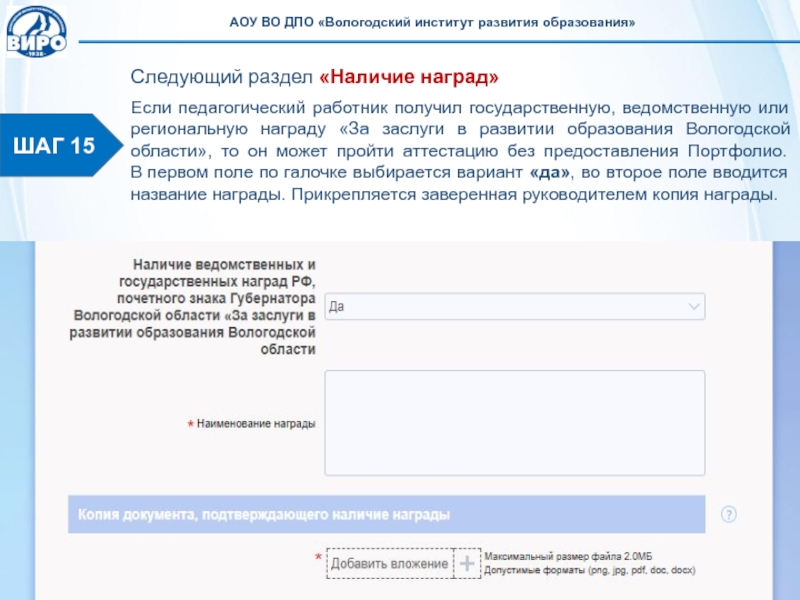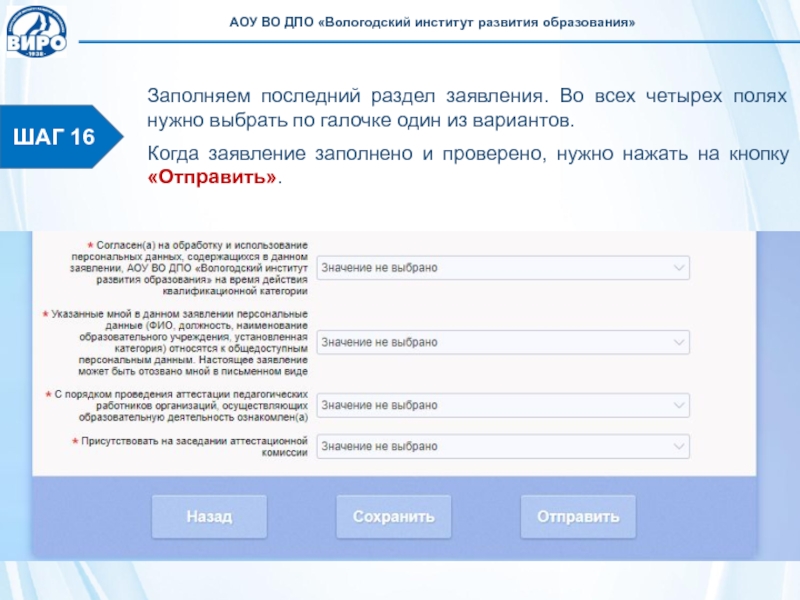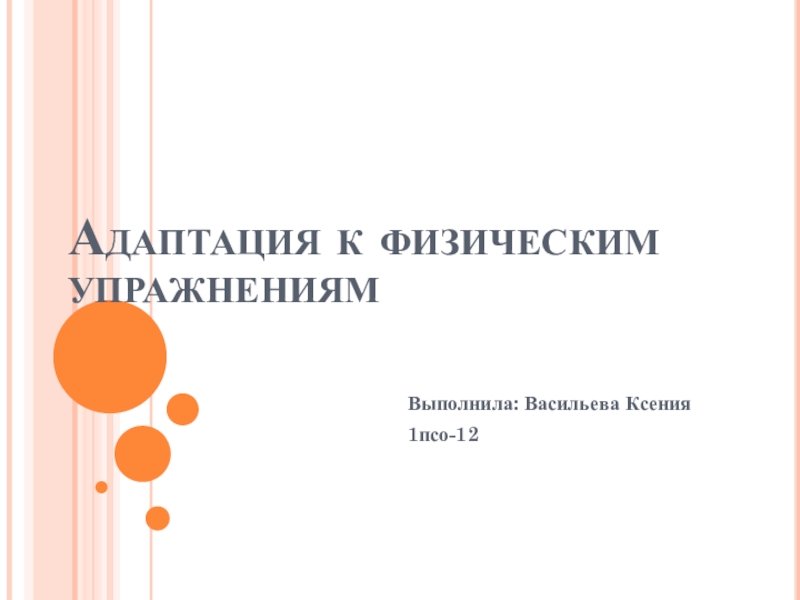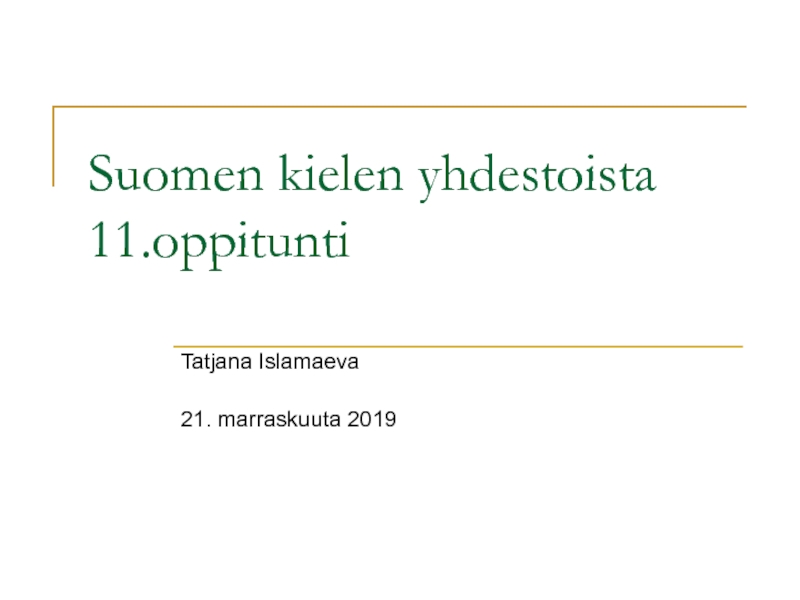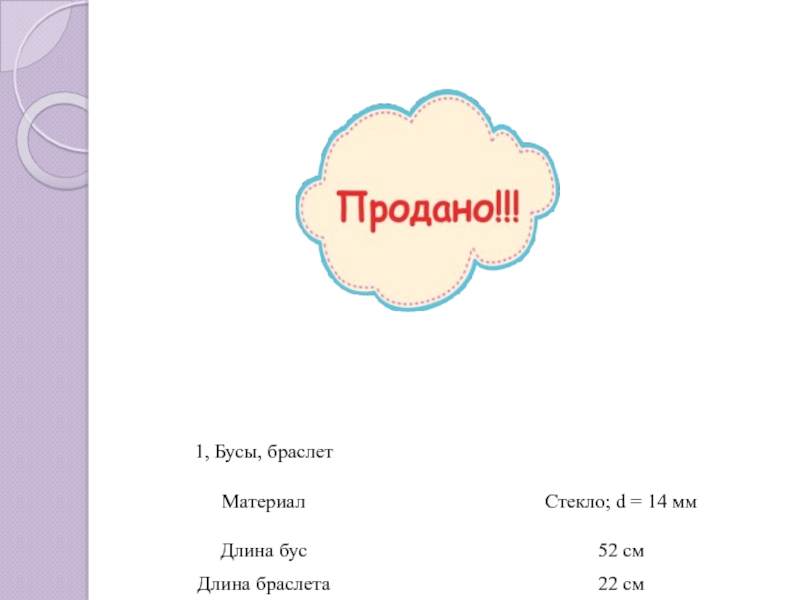Разделы презентаций
- Разное
- Английский язык
- Астрономия
- Алгебра
- Биология
- География
- Геометрия
- Детские презентации
- Информатика
- История
- Литература
- Математика
- Медицина
- Менеджмент
- Музыка
- МХК
- Немецкий язык
- ОБЖ
- Обществознание
- Окружающий мир
- Педагогика
- Русский язык
- Технология
- Физика
- Философия
- Химия
- Шаблоны, картинки для презентаций
- Экология
- Экономика
- Юриспруденция
Подача заявления на установление квалификационной категории педагогическим
Содержание
- 1. Подача заявления на установление квалификационной категории педагогическим
- 2. Для подачи заявления на установление квалификационной категории
- 3. Для подачи заявления педагогическому работнику нужно выйти
- 4. Нажать на первый из найденных результатов (выделен зеленым цветом)ШАГ 2
- 5. ШАГ 3Услуга: установление квалификационной категории.Нажать на кнопку «Заказать».
- 6. ШАГ 4Чтобы войти в личный кабинет, нужно
- 7. ШАГ 5В некоторых случаях может понадобиться введение
- 8. ШАГ 6Начинаем заполнять заявление. Нажать на кнопку «Продолжить».
- 9. ШАГ 7Раздел «Сведения о заявителе» заполняется автоматически, так как педагогический работник зарегистрирован на портале.
- 10. ШАГ 8Если в конце строки стоит галочка,
- 11. ШАГ 9Все поля заполняем с клавиатуры компьютера.
- 12. ШАГ 10Раздел «Сведения об образовании» «Профессиональное образование» –
- 13. ШАГ 11Если педагогический работник имеет несколько дипломов
- 14. ШАГ 12В первом поле по галочке выбираем
- 15. Если педагогический работник имеет или имел ранее
- 16. После заполнения раздела нужно прикрепить копию аттестационного
- 17. ШАГ 15Следующий раздел «Наличие наград»Если педагогический работник
- 18. ШАГ 16Заполняем последний раздел заявления. Во всех
- 19. Скачать презентанцию
Для подачи заявления на установление квалификационной категории через РПГУ педагогический работник должен быть зарегистрирован на портале госуслуг и иметь пароль для доступа в личный кабинет.Если педагогический работник зарегистрирован в ЕСИА, но
Слайды и текст этой презентации
Слайд 1
Подача заявления
на установление
квалификационной категории
педагогическим работникам
через РПГУ
Автономное образовательное
учреждение Вологодской области
дополнительного профессионального образования
Слайд 2Для подачи заявления на установление квалификационной категории через РПГУ педагогический
работник должен быть зарегистрирован на портале госуслуг и иметь пароль
для доступа в личный кабинет.Если педагогический работник зарегистрирован в ЕСИА, но длительное время не пользовался услугами или забыл свой пароль, то ему необходимо пройти активацию в центре активации граждан.
Слайд 3Для подачи заявления педагогическому работнику нужно выйти на портал и
в строку поиска ввести наименование услуги – установление категории.
ШАГ 1
Слайд 6ШАГ 4
Чтобы войти в личный кабинет, нужно в первое окно
ввести номер мобильного телефона или адрес электронной почты, во второе
окно – пароль. Нажать на кнопку «Войти».Слайд 7ШАГ 5
В некоторых случаях может понадобиться введение кода из sms-сообщения,
которое придет на мобильный телефон. Указанный в сообщении код нужно
ввести в поле. Нажать на кнопку «Продолжить».Слайд 9ШАГ 7
Раздел «Сведения о заявителе» заполняется автоматически,
так как педагогический
работник зарегистрирован на портале.
Слайд 10ШАГ 8
Если в конце строки стоит галочка, то нужно нажать
на неё и выбрать один из предложенных вариантов.
Если галочки нет,
то набор осуществляется с клавиатуры компьютера. В крайнем правом столбике есть знак вопроса в кружке. Если нажать на этот знак, то появится подсказка по заполнению поля.
Раздел «Документ удостоверяющий личность» также заполняется автоматически. Все следующие разделы нужно заполнять.
Слайд 11ШАГ 9
Все поля заполняем с клавиатуры компьютера.
«Место работы» –
набираем полное название учреждения
в точном соответствии с Уставом.
Слайд 12ШАГ 10
Раздел «Сведения об образовании»
«Профессиональное образование» – выбираем вариант из
предложенных (начальное профессиональное, среднее профессиональное, высшее профессиональное, нет профессионального). Остальные
поля заполняем с клавиатуры компьютера. При заполнении поля «Дата выдачи» появится календарь, нужно выбрать год, затем месяц и дату.После заполнения раздела нужно прикрепить копию диплома об образовании.
В поле «Добавить вложение» нажать на знак «+» и прикрепить скан-копию.
Слайд 13ШАГ 11
Если педагогический работник имеет несколько дипломов
об образовании, то
в поле «Добавить: Сведения
об образовании» он нажимает на знак
«+». Появится еще один раздел «Сведения об образовании»,
куда вносятся данные по второму диплому.
Слайд 14ШАГ 12
В первом поле по галочке выбираем категорию (первая или
высшая).
Во второе поле вводим название должности (например, учитель)
с
указанием направления (например, математика). В третьем поле выбираем по галочке соответствующий вариант (имею, имела, не имею).
Слайд 15Если педагогический работник имеет или имел ранее квалификационную категорию, то
заполняет следующий раздел «Сведения о квалификационной категории»:
наименование квалификационной категории (вторая,
первая, высшая),должность, по которой эта категория была установлена,
срок её действия (по календарю: год, месяц, дата).
«Документ, подтверждающий установление квалификационной категории» (аттестационный лист (выдавался до 15.07.2014) или приказ Департамента образования Вологодской области (ввести реквизиты приказа)).
ШАГ 13
Слайд 16После заполнения раздела нужно прикрепить копию аттестационного листа (при наличии).
В поле «Добавить вложение» нажать на знак «+» и прикрепить
скан-копию.Также нужно прикрепить копию страницы Устава, где есть пункт полное наименование образовательного учреждения.
ШАГ 14